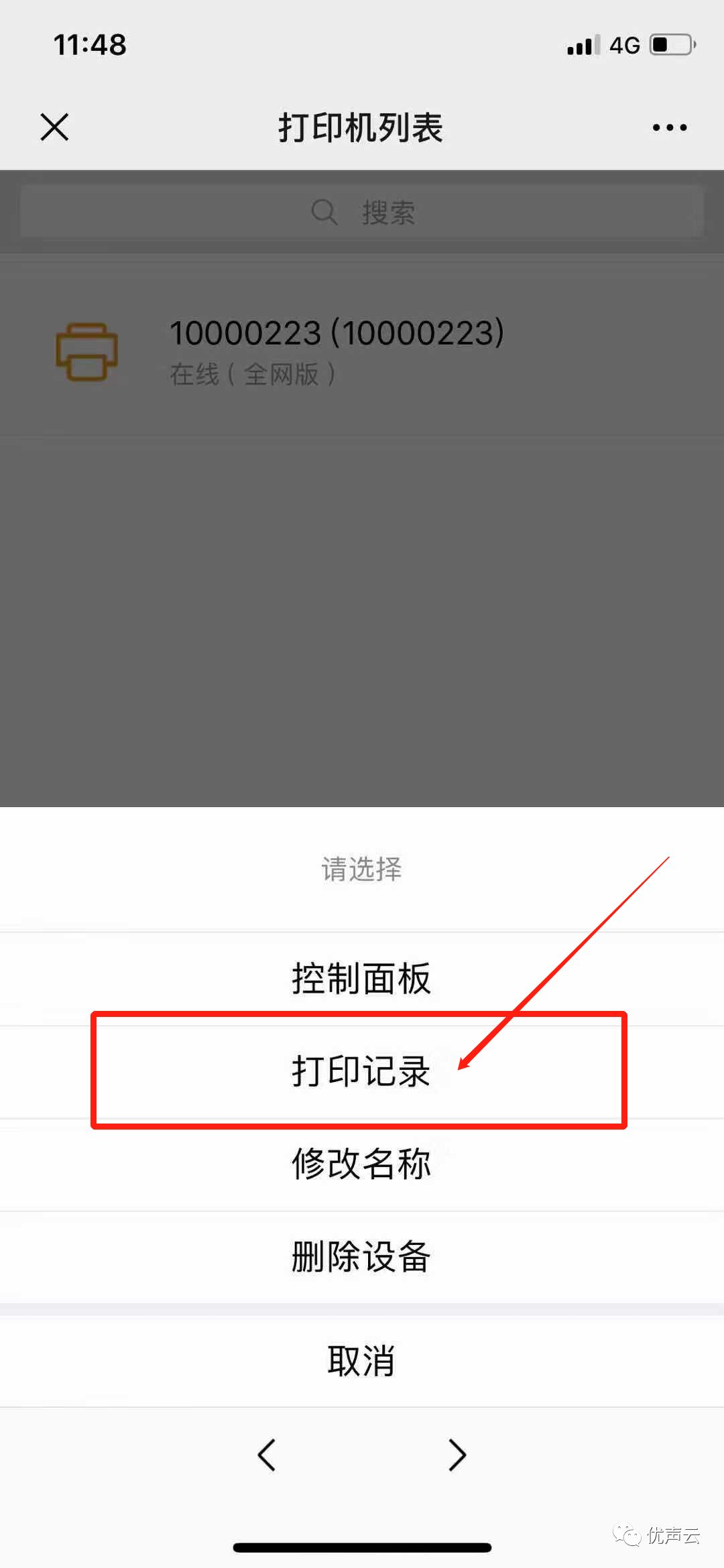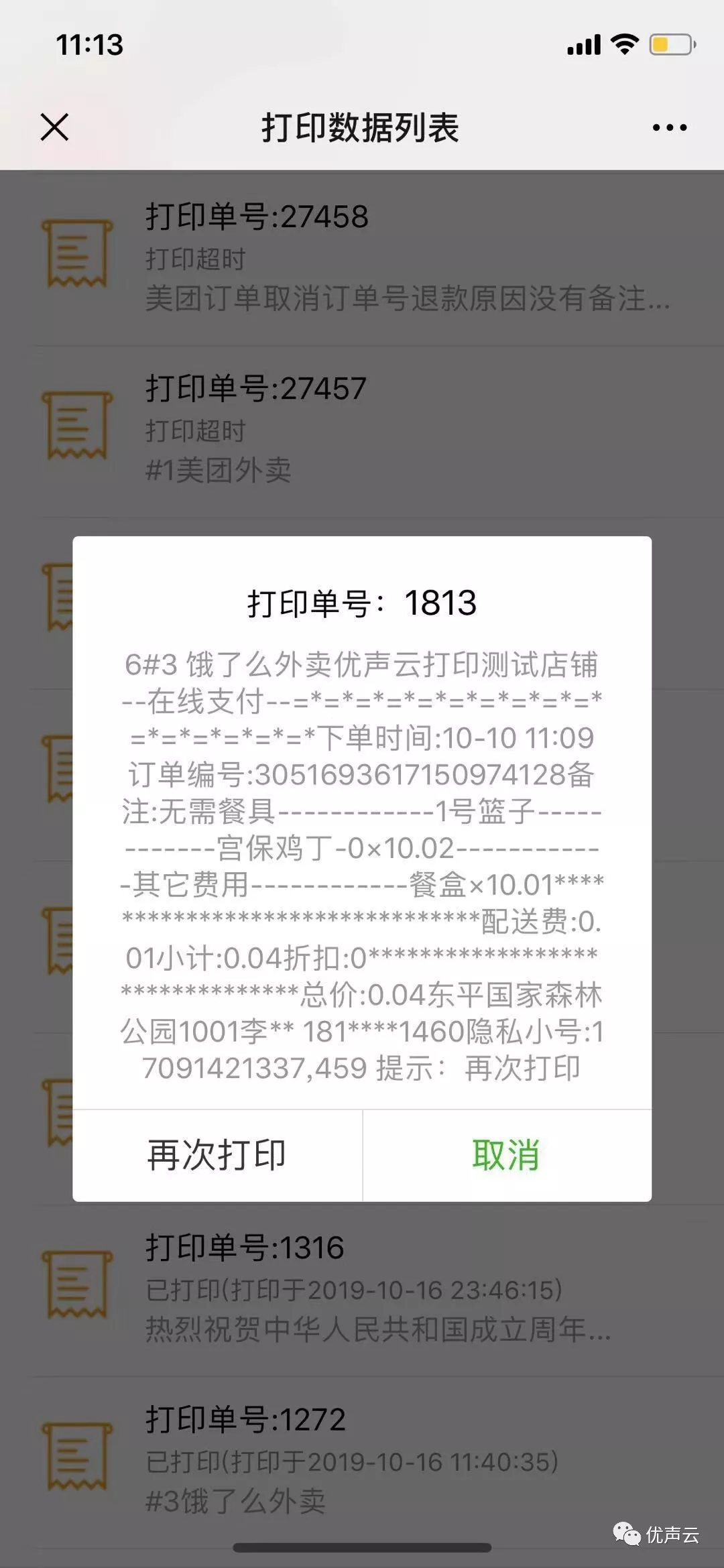# 优声云外卖打印机功能设置
[TOC]
## 如何一键补打订单?
**●进入公众号,点击下方【智能打印】→点击下方【订单】→选择需要补打的订单,点击【补打】即可。**
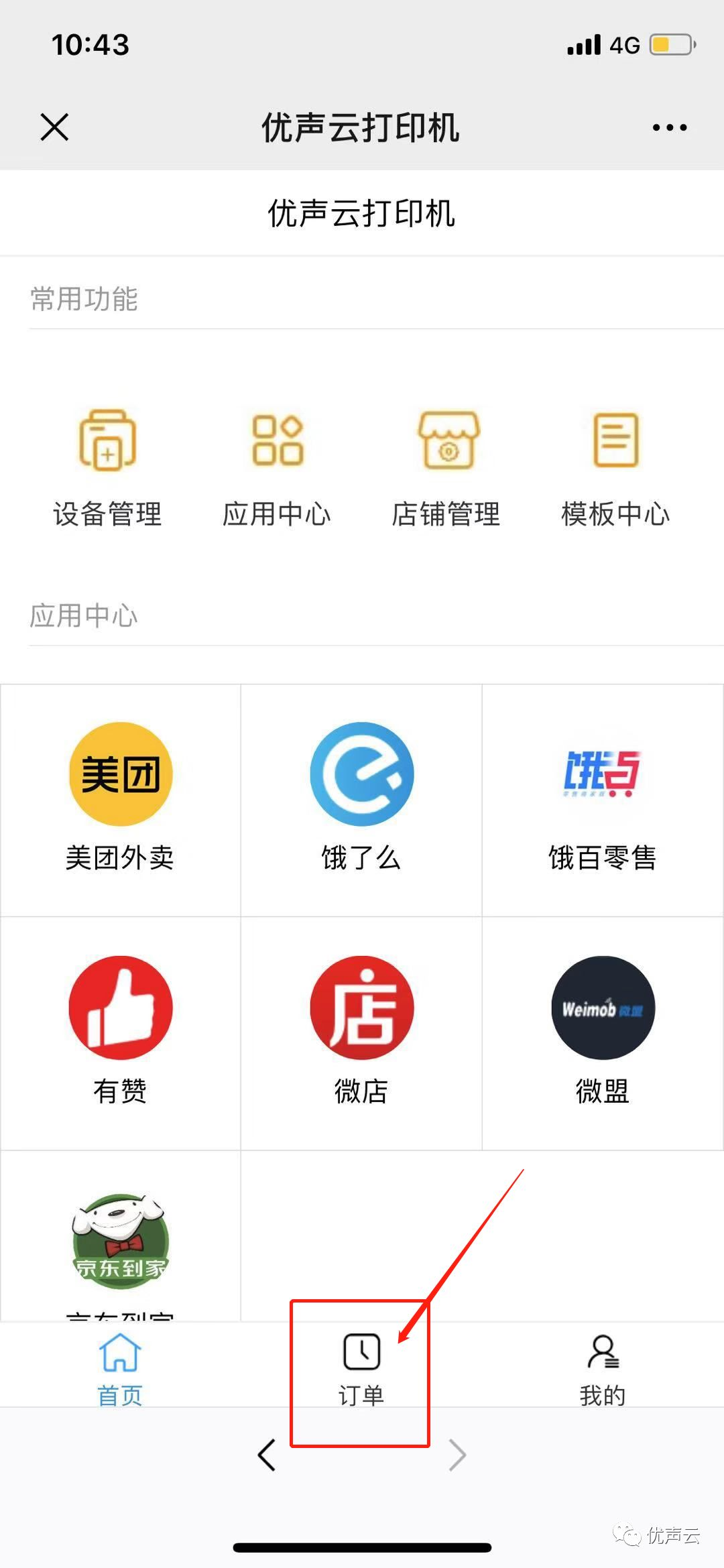
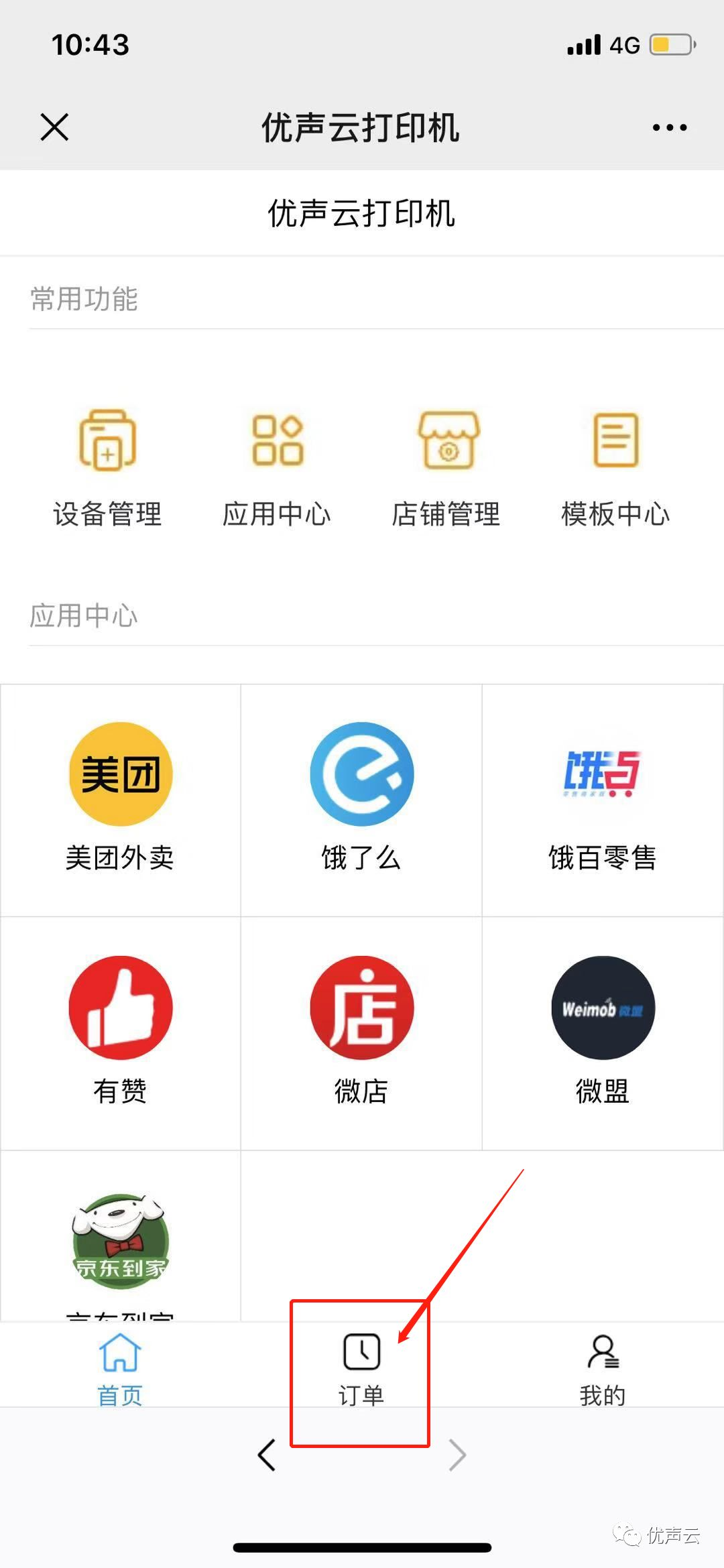
## 如何取消未打印订单?
**● 进入公众号,点击下方【智能打印】→【设备管理】→点击打印机→【控制面板】→【取消未打印订单】进行设置**
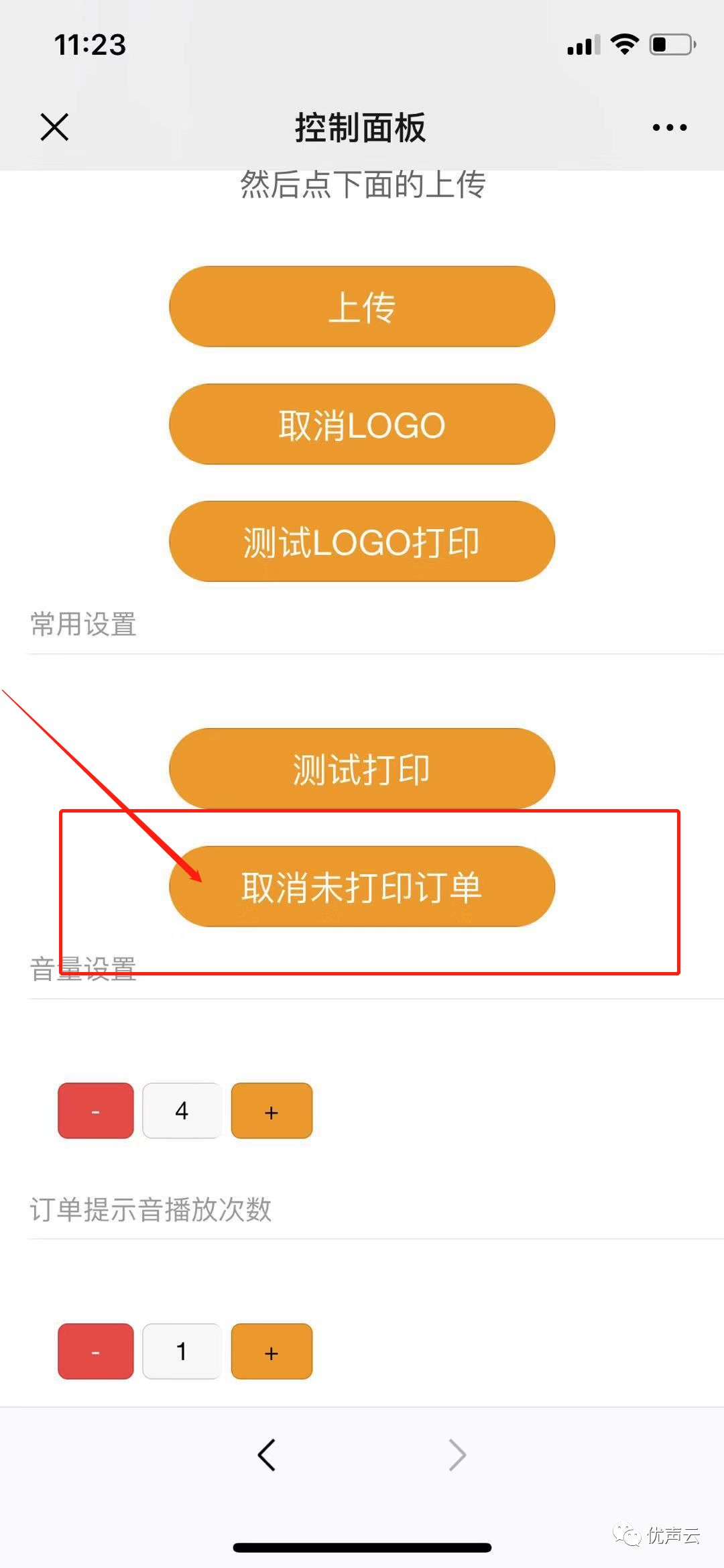
## 如何添加店铺LOGO?
**● 进入公众号,点击下方【智能打印】→【设备管理】→点击打印机→【控制面板】→【图片上传】进行设置,上传的LOGO图片,不能大于20K,尺寸不得大于384\*600px**
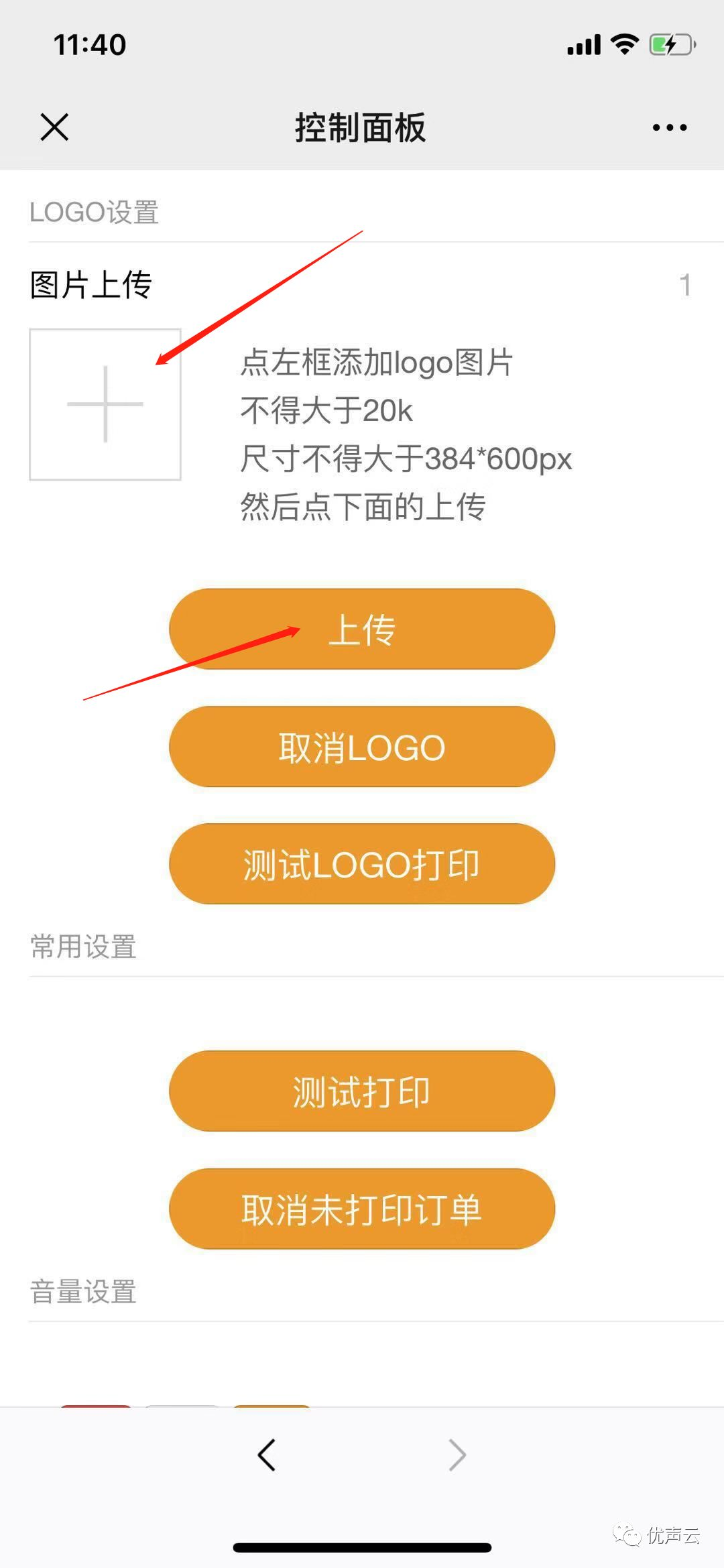
## 如何设置多次播报来单提示音?
**● 进入公众号,点击下方【智能打印】→【设备管理】→点击打印机→【控制面板】→【订单提示音播放次数】进行设置**
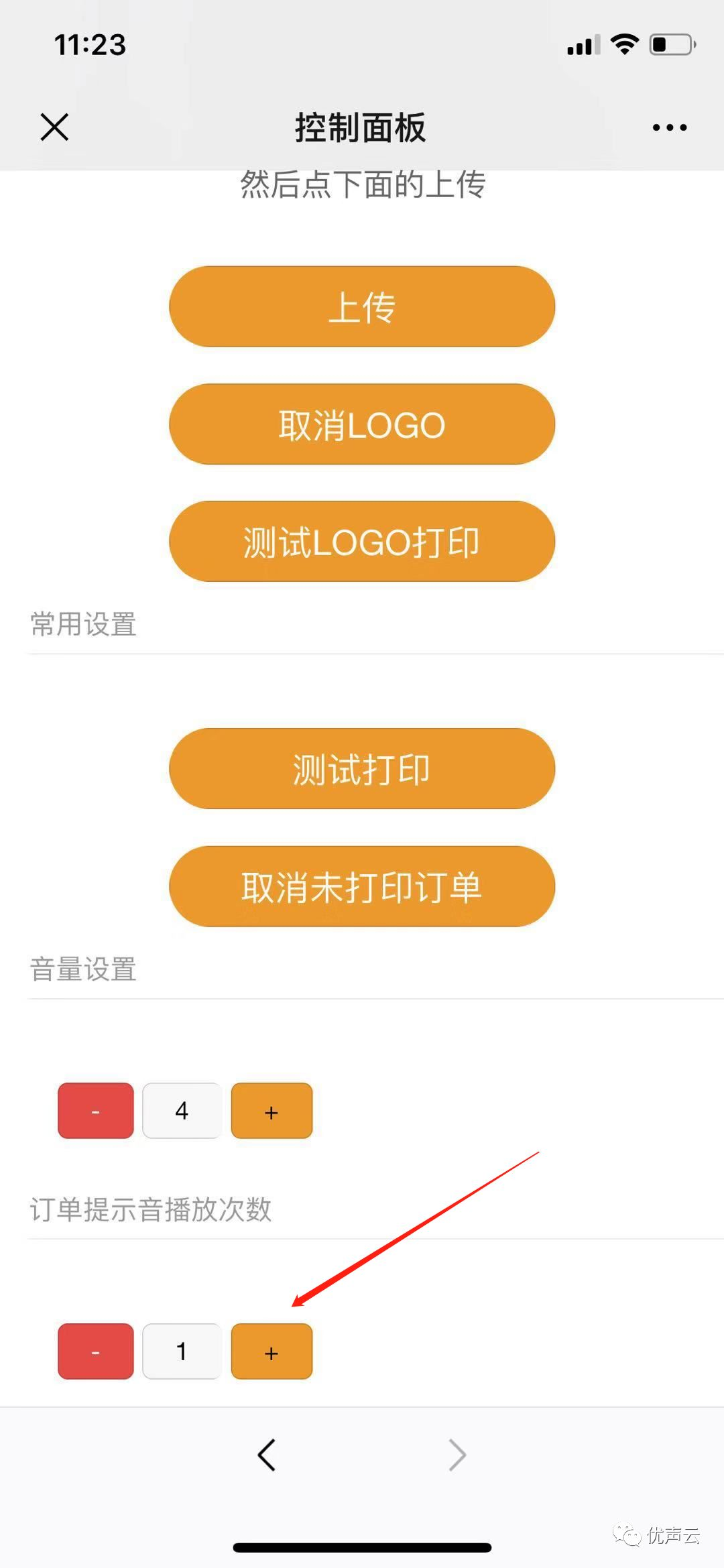
## 如何设置音量大小?
**● 进入公众号,点击下方【智能打印】→【设备管理】→点击打印机→【控制面板】→【音量设置】进行设置**
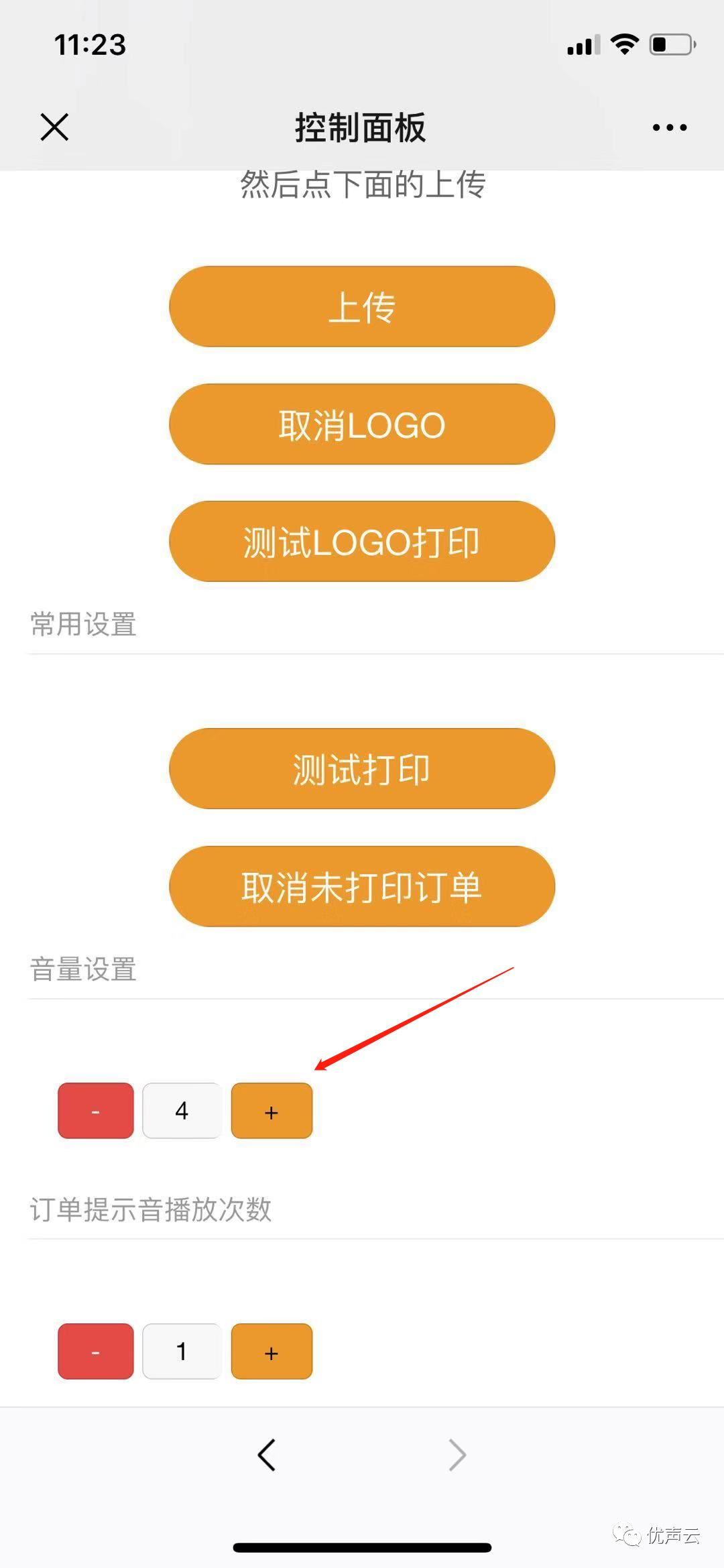
## 如何设置订单模板及打印份数?
**1、进入公众号,点击下方【智能打印】→【店铺管理】→选择需要设置模板的店铺进入,点击【打印机→查看详情】开始设置模板**
**2、打印机系统默认为官方模板【客户联\*1份】**
**3、如需自定义模板,请点击【修改】,根据个人需求设置小票内容字体大小,点击【提交】→点击【查看详情】→勾选【自定义】,取消其他模板,保存设置**
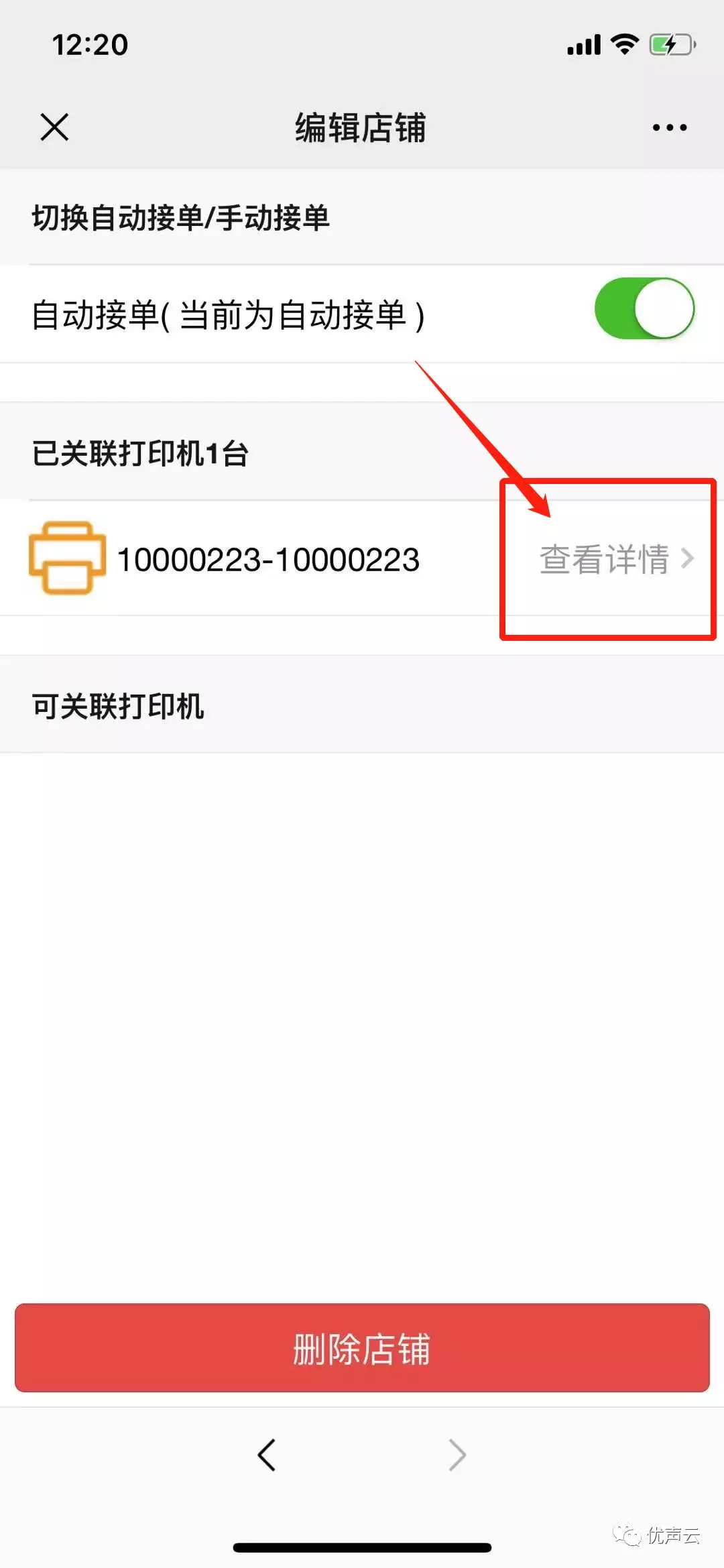
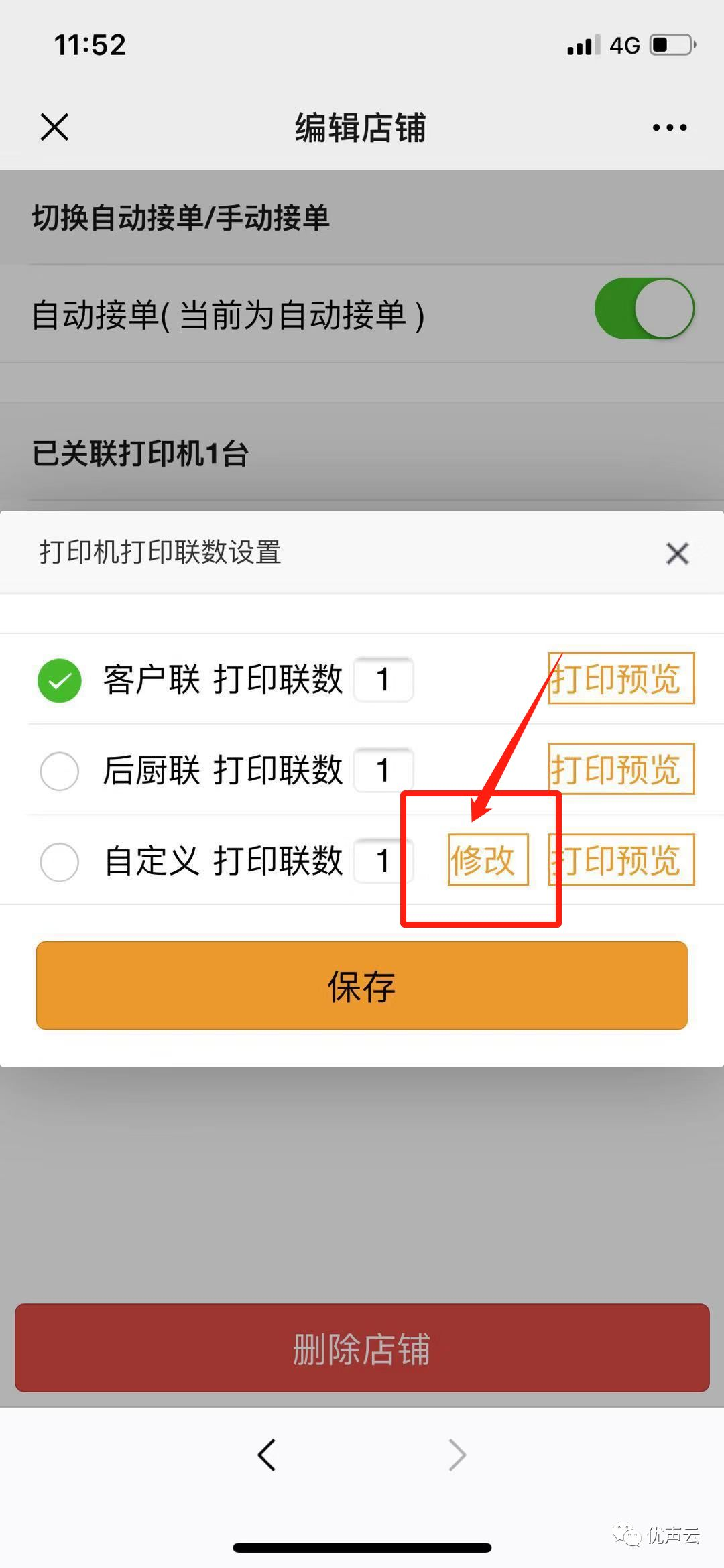
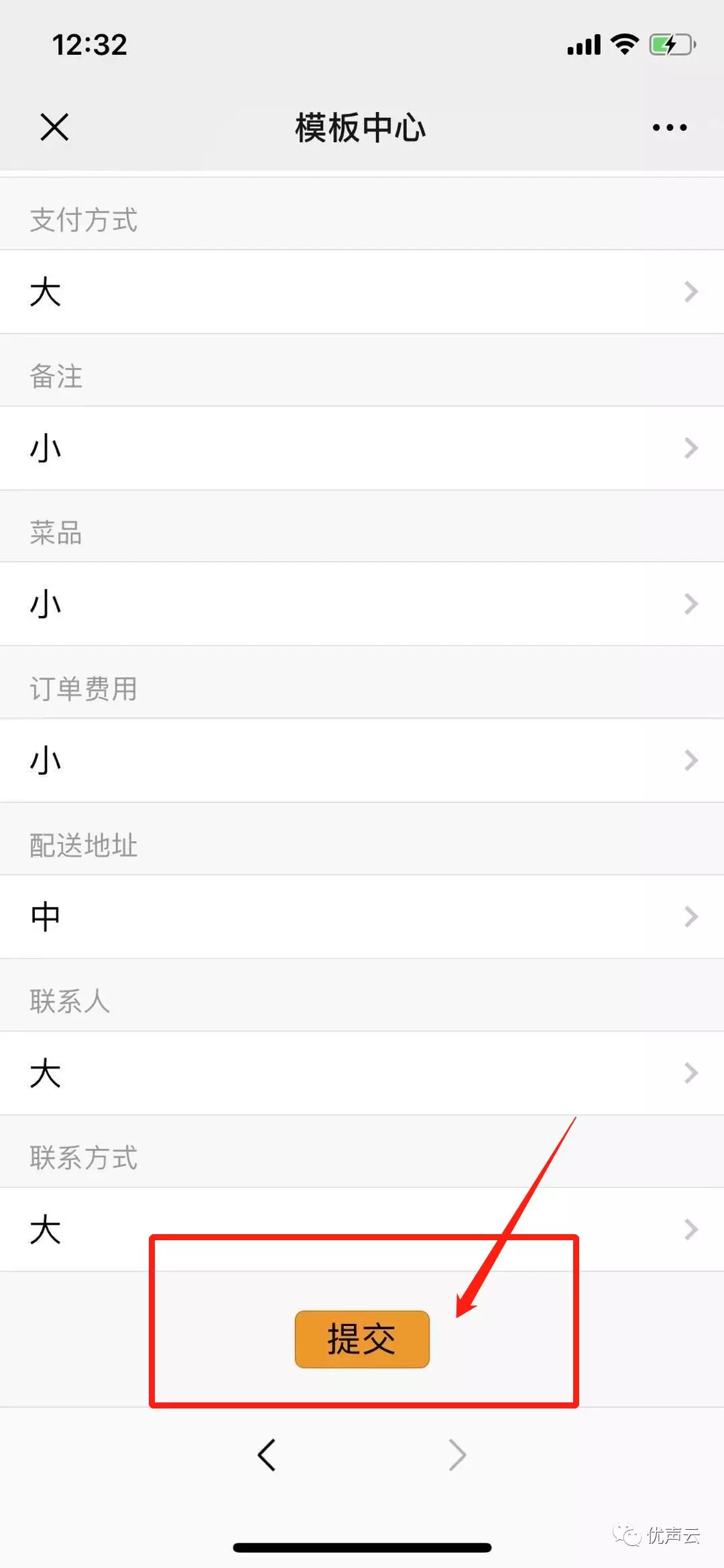
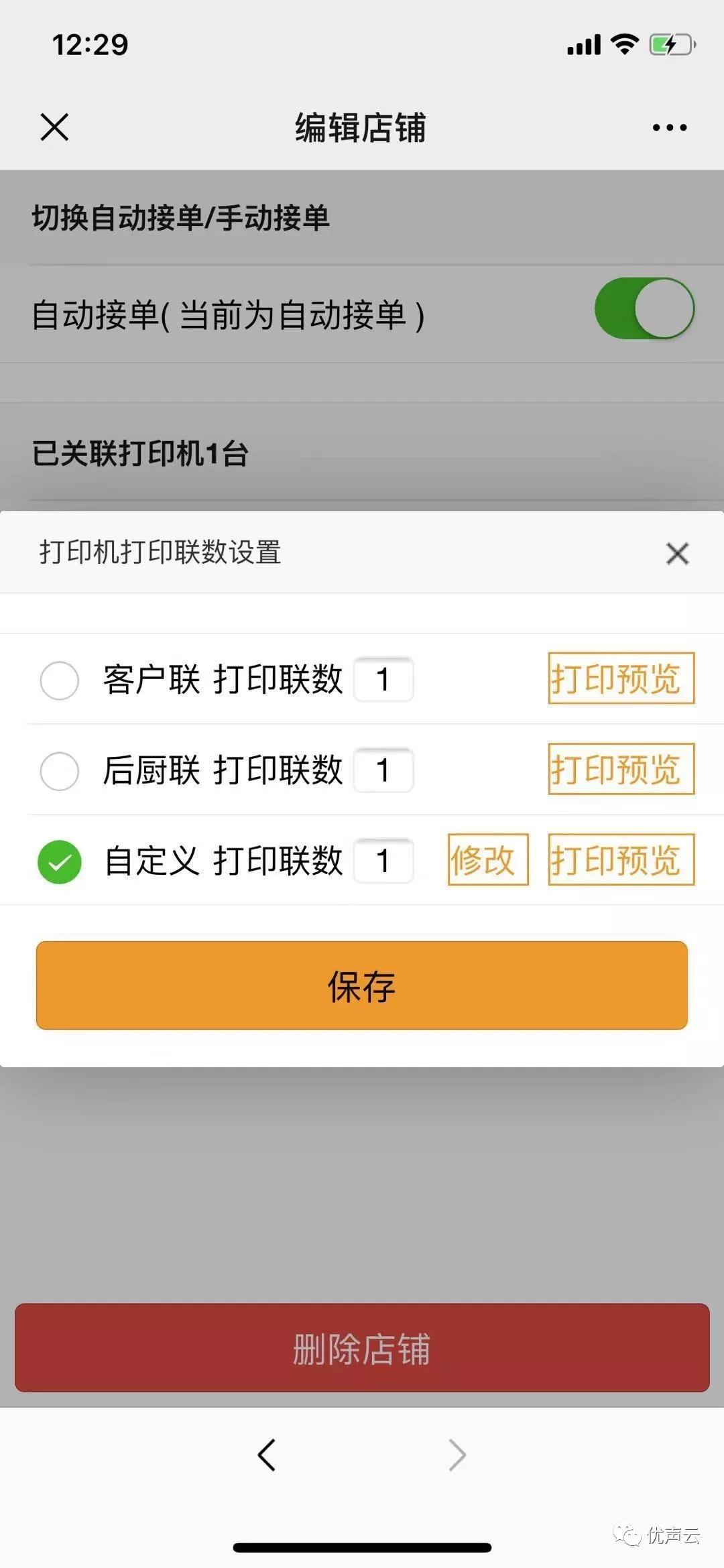
## 如何查看历史订单记录?
● 进入公众号,点击下方【智能打印】→【设备管理】→选择打印机→点击【打印记录】,可查看历史订单详情。